Ứng dụng chat video Amazon Chime đang tạo lên cơn sốt khi mà Chime tạo sự cạnh tranh cũng như cuộc đua đầy gay cấn ở thị trường ứng dụng chat video cho doanh nghiệp, đối thủ trực tiếp của Skype. Bạn hay thử tạo tài khoản Chime Amazon để trải nghiệm xem ứng dụng có gì khác biệt so với các ứng dụng chat video khác không nhé.
Amazon Chime là ứng dụng hội nghị từ xa mới nhất được phát triển bởi công ty thương mại điện tử số 1 thế giới đó là Amazon. Ứng dụng hứa hẹn sẽ là đối thủ đáng gờm của Skype trong thời gian tương lai không xa.

Tạo tài khoản Chime Amazon
Amazon Chime tập trung vào sự đơn giản khi mà mọi cuộc họp voice chat và qua video đều được thực hiện bằng cú chạm màn hình duy nhất. Người dùng có thể sử dụng nó mọi lúc mọi nơi, tương tác trên nhiều thiết bị cùng lúc. Còn chần chừ gì nữa mà bạn không tải về dùng thử ứng dụng Chime Amazon trên điện thoại và máy tính, để xem đối thủ của Skype hơn ở điểm gì. Đồng thời không như các ứng dụng khác có thể tạo tài khoản Zalo, Skype… dễ dàng thì với Chime cách tạo khá phiền phức với một số người dùng. Chính vì thế mà hôm nay Taimienphi sẽ hướng dẫn các bạn cách tạo tài khoản Chime Amazon một cách đơn giản thông ua bài viết sau đây.
Hướng dẫn cách tạo tài khoản Chime Amazon, đăng ký nick chat Chime
Bước 1: Từ trình web, các bạn truy cập vào trang chủ của Amazon
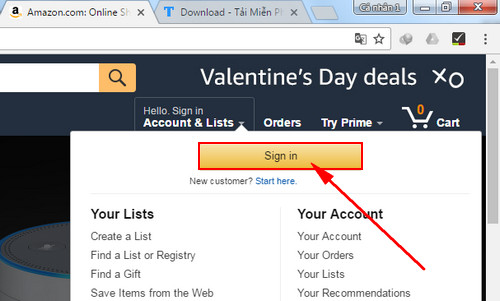
Bước 2: Giao diện đăng nhập hiện ra, để tạo tài khoản Chime Amazon các bạn nhấp vào Create your Amazon account

Bước 3: Tiếp theo các bạn điền thông tin đăng ký theo yêu cầu rồi nhấn Create your Amazon account

Bước 4: Mở phần mềm và đang nhập mail bạn vừa tạo vào ô như hình dưới đây rồi ấn Sign in / Sign up

Bước 5: Tiếp theo các bạn nhấn Login with Amazon

Bước 6: Tại giao diện tiếp theo các bạn nhập thông tin tài khoản mà bạn vừa đăng ký lúc nãy rồi nhấn Sign in using our secure server.

Bước 7: Nhấp OK để xác nhận quá trình đăng nhập.

Đồng thời lúc này bạn hãy truy cập vào tài khoản mail mà bạn vừa dùng để đăng ký. Tại đây các bạn nhấp vào Verify Me để xác nhận địa chỉ mail đăng ký.

Ngay lập tức phần mềm sẽ tự động load vào trong chương trình, và bạn đã có thể sử dụng các tính năng trên Amazon Chime.

https://thuthuat.taimienphi.vn/tao-tai-khoan-chime-amazon-dang-ky-nick-chat-chime-21992n.aspx
Như vậy với hướng dẫn cách tạo tài khoản Chime mà Taimienphi giới thiệu trên đây, các bạn đã có thể dễ dàng đăng ký nick chat Chime để có thể thải mái thoại với bạn bè và đối tác, bên cạnh đó, bạn hãy xem qua bài hướng dẫn cách sử dụng Chime để có cách dùng phần mềm này tốt nhất nhé